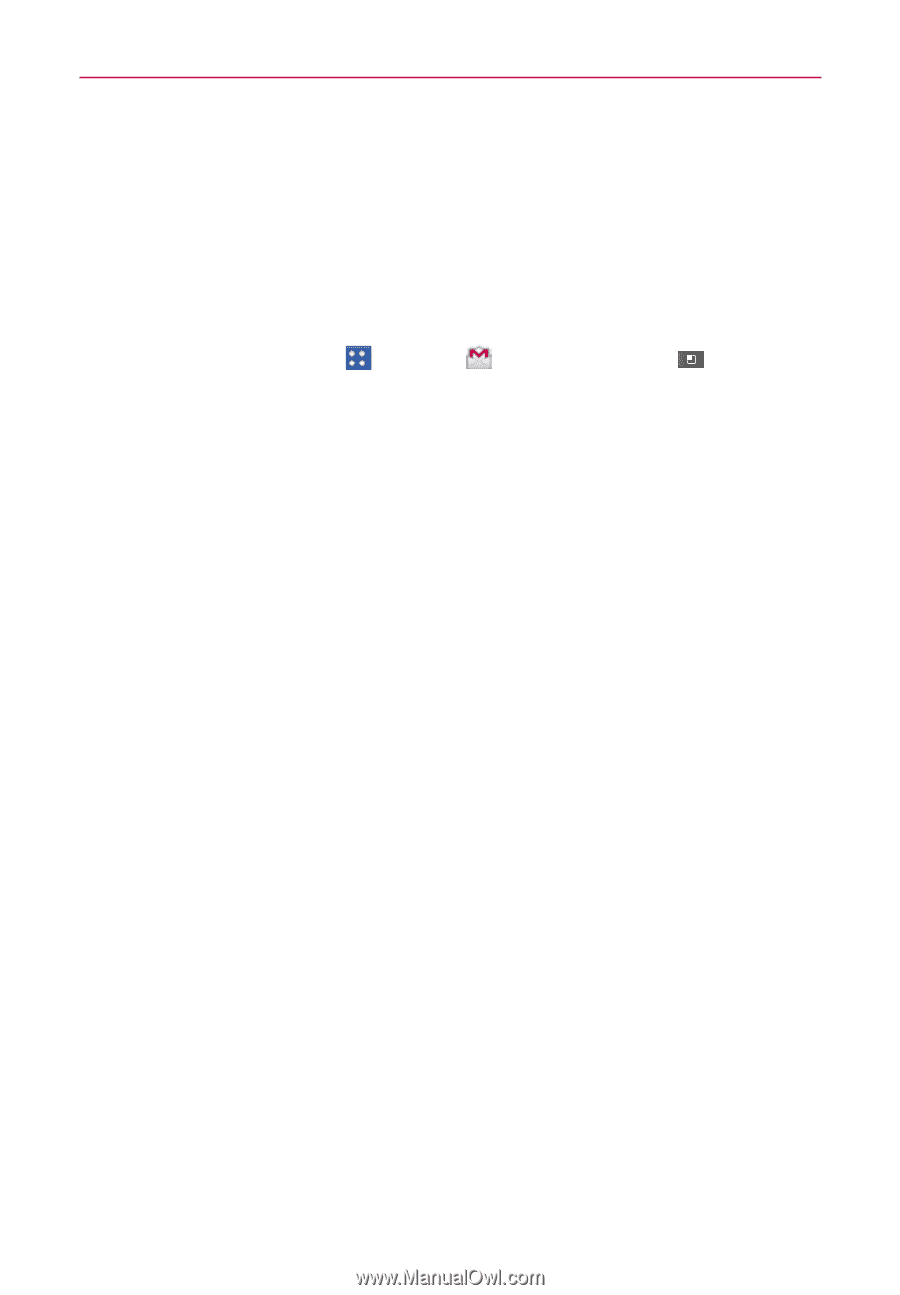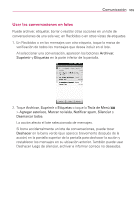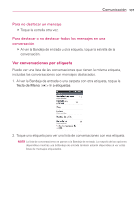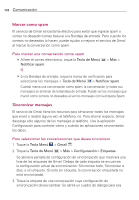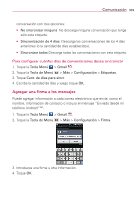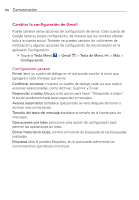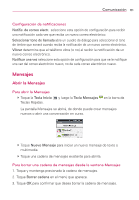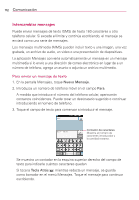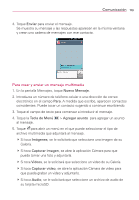LG VS910 Owner's Manual - Page 112
Cambiar la configuración de Gmail
 |
View all LG VS910 manuals
Add to My Manuals
Save this manual to your list of manuals |
Page 112 highlights
110 Comunicación Cambiar la configuración de Gmail Puede cambiar varias opciones de configuración de Gmail. Cada cuenta de Google tiene su propia configuración, de manera que los cambios afectan sólo a la cuenta actual. También se pueden cambiar los volúmenes de notificación y algunas opciones de configuración de sincronización en la aplicación Configuración. # Toque la Tecla Menú > Gmail > Tecla de Menú Configuración. > Más > Configuración general Firma abre un cuadro de diálogo en el que puede escribir el texto que agregará a cada mensaje que envíe. Confirmar acciones muestra un cuadro de diálogo cada vez que realice acciones seleccionadas, como Archivar, Suprimir y Enviar. Responder a todos Marque esta opción para hacer "Responder a todos" la acción predeterminada para responder a mensajes. Avance automático establece qué pantalla se verá después de borrar o archivar una conversación. Tamaño del texto del mensaje establece el tamaño de la fuente para los mensajes. Operaciones por lotes seleccione esta opción de configuración para permitir las operaciones en lotes. Borrar historial de búsq. elimina el historial de búsqueda de las búsquedas realizadas. Etiquetas abre la pantalla Etiquetas, en la que puede administrar las conversaciones que desea sincronizar.